Ausblick Regelassistent Ermöglicht dem Benutzer das Anwenden neuer Regeln beim Senden von undEmpfangen von E-Mails, aber es wäre noch nützlicher, Regeln anzuwenden, wenn Sie einen Textnachrichtendienst abonniert haben, der in Outlook 2010 integriert ist. In diesem Beitrag wird anhand eines einfachen Beispiels erläutert, wie Sie Regeln für Textnachrichten anwenden können.
Starten Sie Outlook 2010 und stellen Sie sicher, dass Ihr SMS-Konto ordnungsgemäß konfiguriert ist. Navigieren Sie nun zu Zuhause Registerkarte und von Regeln Dropdown-Optionen, klicken Sie auf Regeln und Warnungen verwalten.

Regeln und Warnungen Das Dialogfeld wird angezeigt. Wählen Sie das gewünschte Konto aus, auf das Sie die Regel anwenden möchten, und klicken Sie auf Neue Regel.
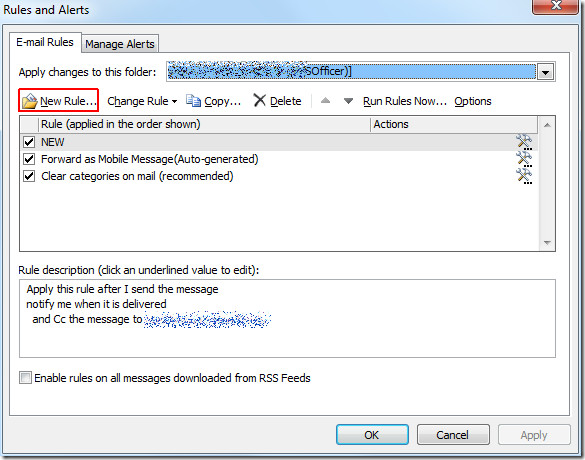
Wir werden auswählen Regel auf von mir gesendete Nachrichten anwenden, und klicken Sie auf Nächster.
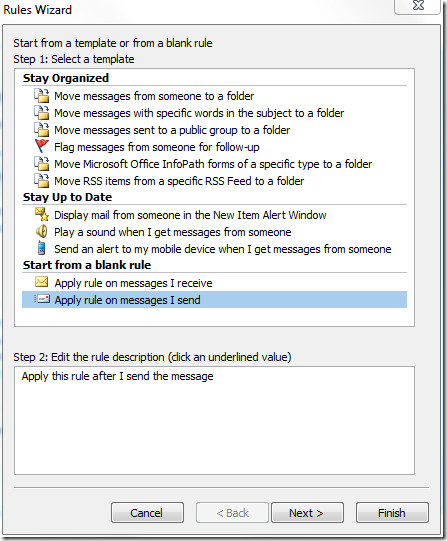
Da wir also in diesem Schritt eine Nachricht an andere senden möchten, klicken wir auf Nächster ohne eine Option zu aktivieren. Klicken Ja weitermachen.
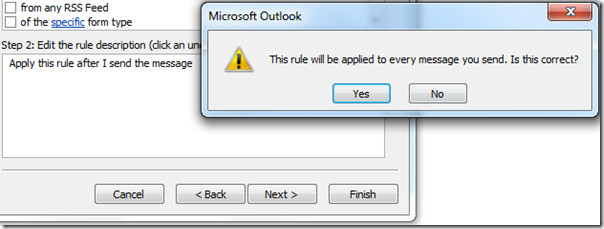
In diesem Schritt können Sie eine Vielzahl von Aktionen zuordnen, die jedoch aktiviert werden Benachrichtigen Sie mich, wenn es geliefert wird, und Cc die Nachricht an Personen oder öffentliche Gruppen Möglichkeit, Klicken Sie im unteren Bereich auf Personen oder öffentliche Gruppe um die E-Mail-Adresse des Empfängers hinzuzufügen (siehe Abbildung unten). Klicken Sie jetzt auf OKAY , und beenden Sie den Assistenten
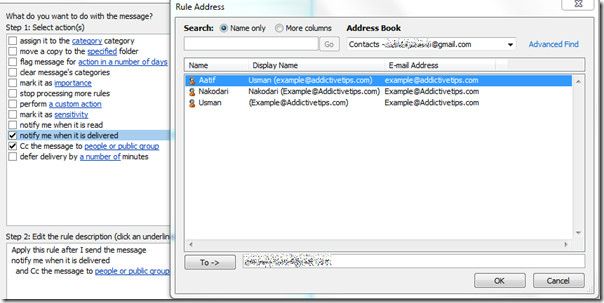
Wenden Sie die neu erstellte Regel an. Beim Senden der Textnachricht werden Sie benachrichtigt, und Outlook sendet die Kopie der Nachricht automatisch an die angegebenen Empfänger, wie Sie in den folgenden Screenshots sehen können.
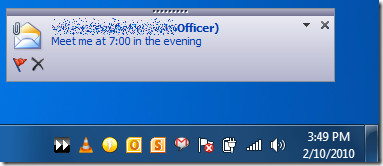
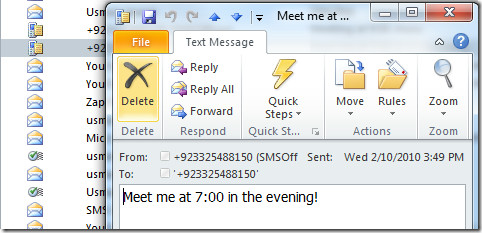
Sie können auch zuvor überprüfte Handbücher zur Outlook 2010-Suchindizierung und E-Mail-Nachverfolgung in Outlook 2010 lesen.













Bemerkungen